人々はモバイルデバイスで非常に多くのことを行うため、誰もが接続を維持する方法を知っていることが不可欠です。インターネットは訪問者がさまざまなことを処理するために使用する豊富な情報であるため、接続を維持することはもはや贅沢ではなく必需品です。したがって、あなたが正確に知りたい人の一人なら Android携帯でWi-Fiホットスポットを共有する方法、ここに知っておくべきことがあります。
パート1:サムスンでWi-Fiホットスポットを有効にする方法とサムスンでWi-Fiホットスポットを構成する方法
パート2:他のAndroidデバイスでWi-Fiホットスポットを設定する方法とAndroidでWi-Fiホットスポットを設定する方法
パート3:AndroidでWi-Fiホットスポットを共有する際のヒントと考慮事項
サムスンギャラクシーでWi-Fiホットスポットを有効にする方法
サムスンギャラクシー電話でWi-Fiホットスポットを有効にすることは、ユーザーにとって難しいことではありません。特に、サムスンのような電話でWi-Fiホットスポットを構成する方法を知っている場合。したがって、どのような手順を実行すべきかを学ぶことに興味がある人のために、ここにあなたが従うべき手順があります。
ラップトップ、タブレット、またはあなたまたはあなたが知っている誰かがアクセスできるその他のデバイスでデータ接続を共有する場合は、以下に示す手順に従う必要があります。
1. Samsung電話またはアプリドロワーのホーム画面から、[ 設定]オプションを選択していることを確認する必要があります。
2.設定を選択したら、[ 接続 ]オプション> [モバイルホットスポットとテザリング]を選択する必要があります。
3.次に、選択をタップします モバイルホットスポット、この手順が完了したら、画面の上部を表示して、トグルをタップして画面を切り替えることができるようにします。
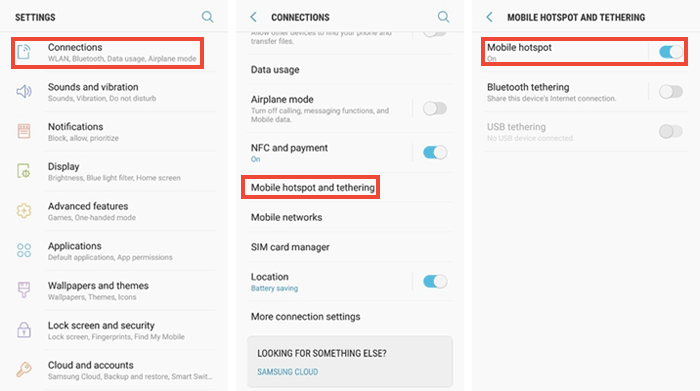
または、このショートカットを使用して同じ機能を実行することもできます。
1.このショートカットには、クイック設定領域をクリックしてアクセスできます。この機能には、デバイス画面の上部から下にスワイプするだけで簡単にアクセスできます。
2. [ホットスポット ]オプションが初めて使用できない場合は、同じ手順を繰り返します。
3.モバイルホットスポットをデスクトップ上の選択した位置にドラッグします。この手順が完了したら、3つの縦のドットをタップしてこれらのオプションを 編集できます 。
サムスンでWi-Fiホットスポットを構成する方法
Wiホットスポットを保護して、他の人がアクセスできないようにする場合は、他の人が入らないようにWiホットスポットを構成する必要があります。ここにそれを案内するいくつかの簡単な指示があります。
1.画面の右上隅にあるモバイルホットスポットメニューで[その他]をタップします。
2.ネットワーク名とパスワードを入力します。このアクションは、パスワードフィールドをタップして情報を入力することで実行できます。
3. 3つの縦の ドット をタップし、 タイムアウト設定 を変更して、ホットスポットをオフにする前に電話が待機する時間を設定します。
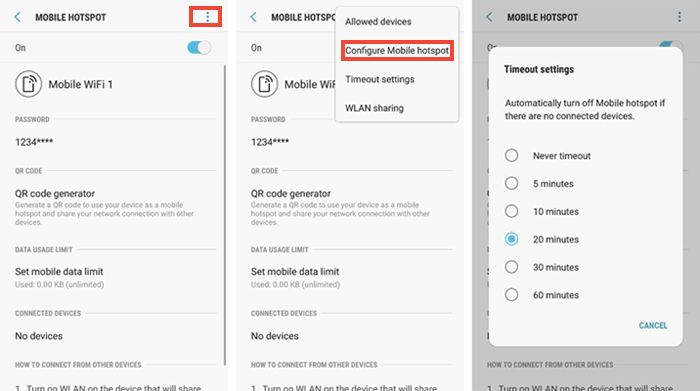
みんなが読んでいる:
工場出荷時の状態にリセットせずにAndroidパスワードのロックを解除する
HTC Oneブートローダーのロックを解除する方法
他のAndroidデバイスでWi-Fiホットスポットを設定する方法
他のAndroidデバイスでWi-Fiホットスポットを共有するには、ユーザーは次のことを行う必要があります。
1. Androidスマートフォンのホーム画面に移動するか、スマートフォンのアプリドロワーにアクセスして 、[設定] メニューを選択します。
2.次に、ユーザーは[ワイヤレス&ネットワーク]オプションの下にある[その他]をタップする必要があります。
3.ポータブルホットスポットで、次のステップはテ ザリングとポータブルホットスポットを選択することです。
4.ユーザーの ポータブルWi-Fiホットスポットから、トグルをタップして有効にする必要があります。

または、ショートカットを利用する場合は、次の手順を使用します。
1.このショートカットには、クイック設定領域をクリックしてアクセスできます。この機能には、デバイス画面の上部から下にスワイプするだけで簡単にアクセスできます。
2. [ホットスポット]オプションが初めて利用できない場合は、[編集]をタップしてから、[ホットスポット]アイコンの長押し機能を使用して、タイトル名のグリッドにドラッグします。
アンドロイドデバイスであなたのWi-Fiホットスポットを設定する方法
AndroidスマートフォンでWi-Fiホットスポット機能を初めて使用する場合は、以下の手順に従って、独自のネットワーク名とパスワードを設定するか、他の設定をカスタマイズできます。
1. [テザリングとポータブル ホットスポット] メニューから [Wi-Fi ホットスポットのセットアップ] をタップします。
2. ネットワーク名 と パスワードを入力します。このアクションは、パスワードフィールドをタップして情報を入力することで実行できます。
3.APバンドを好きなように選択することも、デフォルトの2.4GHzのままにすることもできます。
-バッテリーの充電を完全に消耗しないようにするには、Wi-Fiスポット接続機能を使用していないときはオフにする必要があります。
- ポータブルWi-Fiホットスポットは通常、WPA2セキュリティレベルに設定され、ユーザーに設定された汎用パスワードがあります。ハッカーがホットスポットにアクセスするのを防ぐために、信号をブロードキャストする前にパスワードを別のパスワードに変更してください。
-すべてのキャリアとデバイスが同じであるとは限らないため、ホットスポットの使用をアクティブにするために、それぞれが異なる組み合わせになります。アクセス方法を見つけるには、製造元から提供された特定の手順を見つける必要があります。
ここでは、サムスンの携帯電話やその他のAndroidデバイスでWi-Fiホットスポットを設定して、AndroidのWi-Fiホットスポットを他のデバイスと簡単に共有できるようにする方法を説明しました。Wi-Fiホットスポットを設定すると、スマートフォンのデータ接続を別のデバイス(タブレット、Mac、PCなど)と簡単に共有できます。今すぐ試してみてください!
関連記事: